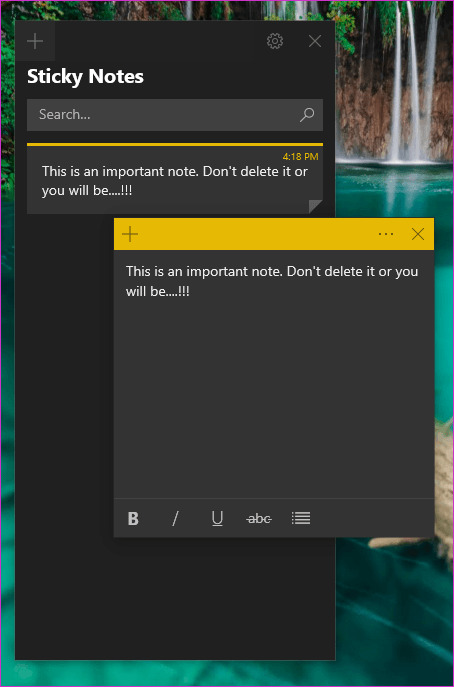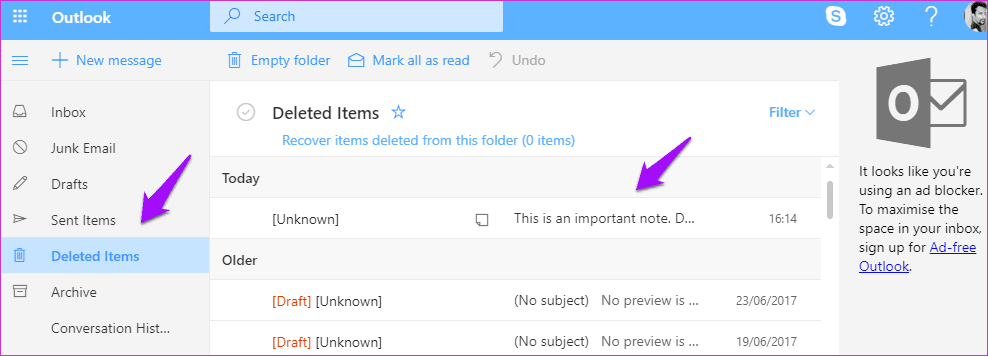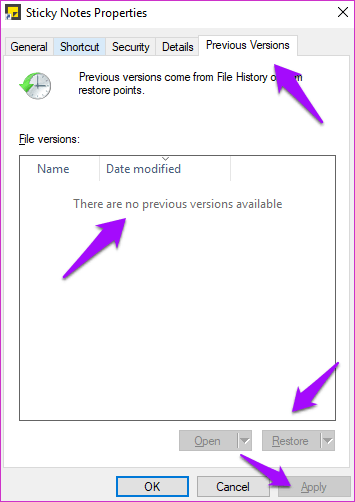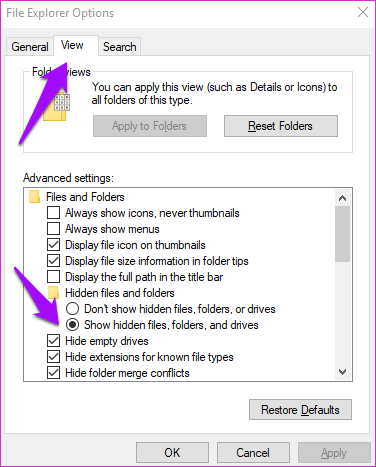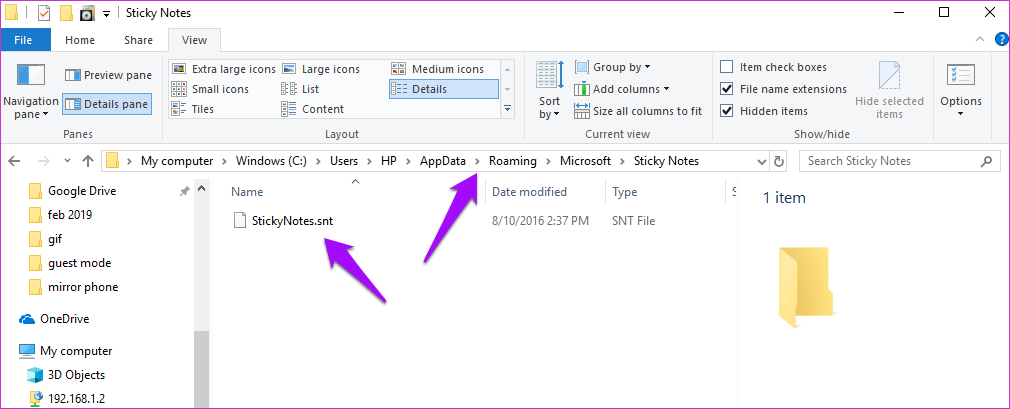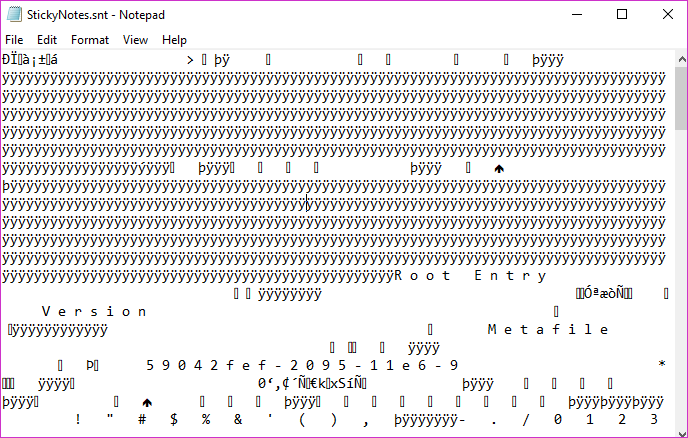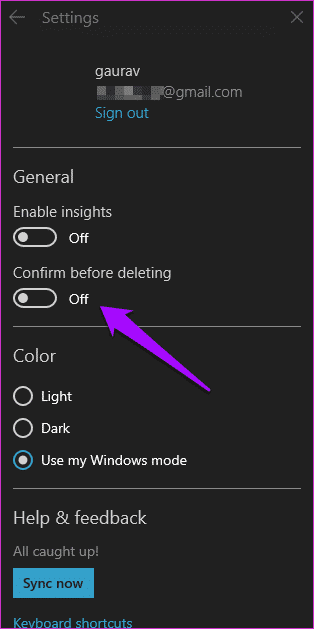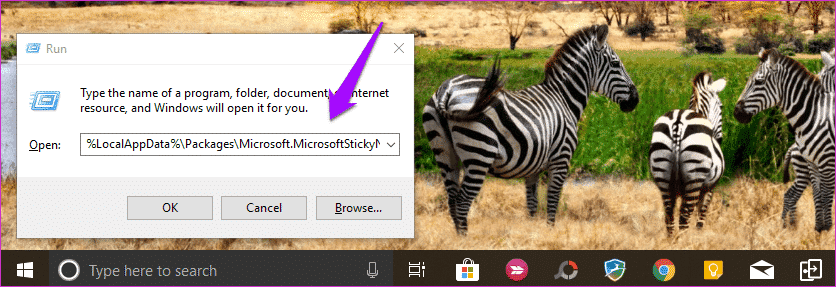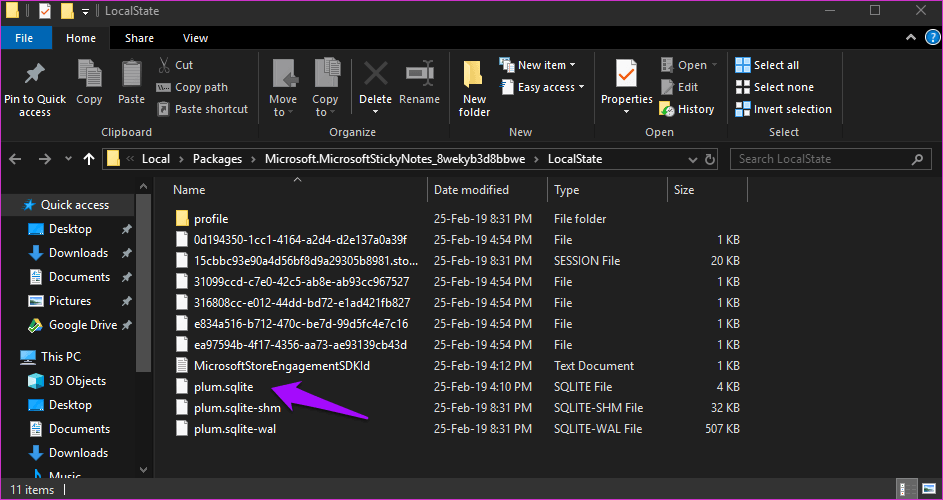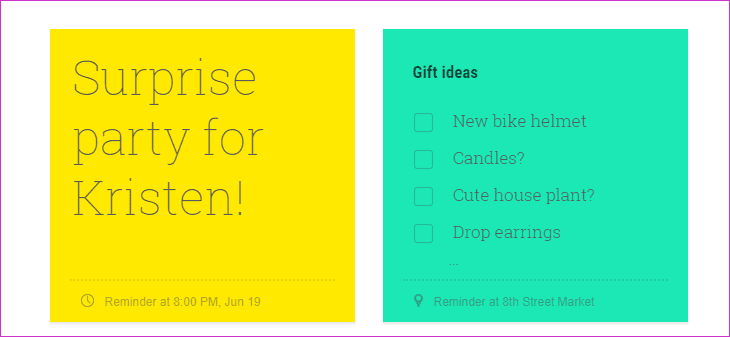Comment récupérer des notes supprimées dans Windows 10
Méthodes 6 pour récupérer des notes autocollantes supprimées dans Windows 10
Microsoft a amélioré Sticky Notes Avec Windows 10 conservant la simplicité de prise de notes fournie avec l'édition classique. Pas étonnant que ce soit un moyen populaire de prendre des notes rapides que vous pourrez facilement supprimer plus tard. Je l'utilise depuis longtemps, mais je suis récemment passé à Google Keep. Sticky Notes n'a pas de fonction d'archivage, ce qui signifie que cliquer sur le bouton de suppression le supprimera directement. Alors, comment récupérer des notes supprimées dans Windows 10 ?
Peut être une cause d'inquiétude. Si vous rencontrez des problèmes similaires, voici quelques façons de récupérer les Sticky Notes supprimées et des solutions pour vous assurer que vous ne rencontrez plus la même situation.
1. Vérifiez les attentes
Oui c'est vrai. Je pense que vous n’utilisez pas beaucoup la version Web d’Outlook car, si vous l’êtes, vous ne serez probablement pas là. Vous voyez, chaque fois que vous supprimez une note, une copie de celle-ci est stockée dans le dossier Corbeille dans Outlook.
Cliquez sur le lien ci-dessous pour ouvrir Outlook dans votre navigateur préféré et enregistrer Entrée avec le même compte Microsoft que vous utilisez sur votre ordinateur. Cliquez sur Éléments supprimés dans la barre latérale de gauche et vous y verrez toutes les notes en attente de votre récupération !
La durée de ces notes supprimées dépend des paramètres Outlook, mais si vous ne les utilisez jamais, elles risquent de rester.
2. Le restaurer
Microsoft a rendu difficile la recherche de cette fonctionnalité, mais elle est là et facile à utiliser. Vous pouvez restaurer Sticky Notes vers une version antérieure qui récupère toutes les notes supprimées au prochain démarrage de Sticky Notes.
je cherche Sticky Notes , Et faites un clic droit Au dessus Et sélectionnez Propriétés. Vous pouvez aussi utiliser Raccourci Alt + Entrée Si vous avez un raccourci sur le bureau pour que l'application démarre Boîte de dialogue Propriétés directement. dans onglet "Versions précédentes", Vous trouverez des versions plus anciennes de "notes autocollantes" avec des dates. S'il existe une version antérieure, sélectionnez-la et appuyez sur "Récupération" و "Application" و OK.
Dans mon cas, il n'y a pas de version précédente car j'ai cessé d'utiliser Sticky Notes depuis l'année dernière et je participerai plus tard au guide. Fermez Sticky Notes et redémarrez-le. Toutes les notes supprimées ce jour-là apparaîtront dans la liste.
3. Fichier caché
Votre ordinateur n’affiche pas tous les fichiers et dossiers visibles. Certains fichiers sont masqués pour les protéger contre leur suppression accidentelle - principalement des fichiers système. Il existe un dossier dans lequel vous pouvez trouver le contenu de la note jointe supprimée. Cependant, vous devez le montrer d'abord. Recherchez et recherchez des fichiers cachés dans Windows.
Sous Onglet Affichage Sélectionnez Afficher les fichiers, dossiers et lecteurs cachés Et cliquez "Application" و OK. Vous verrez maintenant des fichiers cachés qui n'étaient pas visibles auparavant, et ils seront un peu estompés par rapport aux autres dossiers/fichiers. Allez dans le dossier ci-dessous :
C: \ Utilisateurs \ \ AppData \ Roaming \ Microsoft \ Sticky Notes
C'est ici que vous verrez Fichier StickyNotes.snt. Faites un clic droit sur ce fichier et ouvrez-le avec un programme Bloc-notes Parce que c'est un format de fichier que Windows ne reconnaît pas.
Une fois ouvert Fichier , vous remarquerez qu'il y a beaucoup de textes verbaux qui n'ont pas de sens et c'est OK. Ne changez rien
Utiliser la fonction Rechercher (Ctrl + F) Pour retrouver le contenu des notes supprimées. Ce fichier contiendra le texte des notes que vous avez accidentellement supprimées. Donc, si votre note contient le mot "appeler" , Recherche le.
4. Activer la confirmation de suppression
Effectuez des notes autocollantes dans les versions précédentes avant l'arrivée de Windows 10 Pour supprimer des notes directement lorsque vous cliquez sur Le petit bouton "x". Dieu merci, Microsoft développe cela.
En Windows 10 Qui exécute la dernière version de Sticky Notes , en cliquant "X" Pour fermer la note uniquement. Note épinglée La note ne sera supprimée que lorsque vous appuyez sur l'icône de la corbeille.
Mais si vous déménagez à Paramètres Et activez l'option Confirmer avant de supprimer, vous obtiendrez une fenêtre contextuelle demandant la permission avant d'effacer la note. Cela agira comme un filet de sécurité au cas où vous finiriez par cliquer bouton supprimer Par erreur.
5. Notes de sauvegarde
Si vous utilisez Sticky Notes pour stocker des informations importantes, il est nécessaire de faire une sauvegarde de ces notes au cas où. Clique sur Touche Windows + R Sur le clavier pour exécuter Invite de commandes Tapez la commande suivante avant d'appuyer sur entrer
% LocalAppData% \ Packages \ Microsoft.MicrosoftStickyNotes_8wwyyb3d8bbwe \ LocalState
Vous remarquerez un fichier appelé plum.sqlite Dans lequel vous devez copier et coller Dossier sécurisé.
Je recommande d'utiliser votre clé USB ou votre service de stockage en nuage préféré. Pour restaurer, collez le fichier de sauvegarde dans le dossier où il se trouve pour remplacer l'ancien fichier. Je suggérerais que vous preniez une copie de sauvegarde de l'ancien fichier que vous remplacez pour éviter la perte de ces notes.
6. Utilisez GOOGLE KEEP
Vous avez commencé à utiliser Google Keep, car il remplace complètement les notes autocollantes. Google Keep est conçu avec des notes autocollantes à l'esprit. Vous pouvez colorier les notes, créer des listes avec des cases à cocher et utiliser des étiquettes pour les regrouper.
Une des fonctionnalités que vous souhaitez est la possibilité d'archiver des notes dont vous n'avez plus besoin au lieu de les supprimer. De cette façon, vous pouvez toujours vous y référer si nécessaire. Keep présente un autre avantage: il fonctionne sur toutes les plates-formes telles que Windows, Android et iOS. En outre, vous pouvez ouvrir Keep dans n’importe quel navigateur.
Oublie ça
L'idée de numériser d'excellentes notes autocollantes. Vous pouvez le transporter où vous voulez, il vous offre également de nombreuses fonctionnalités tout en maintenant simplicité et attrait visuel. Si vous continuez à utiliser Sticky Notes, ces conseils utiles vous aideront à rester au fait des choses.